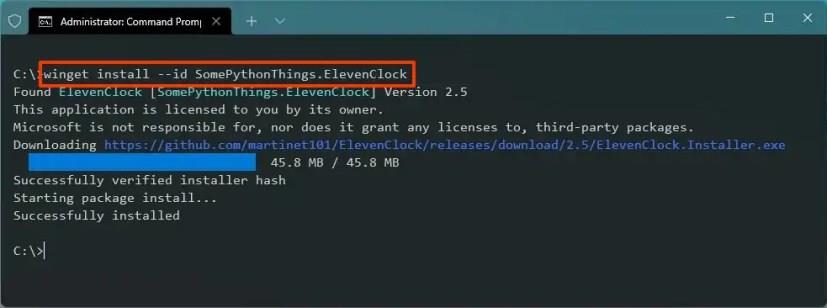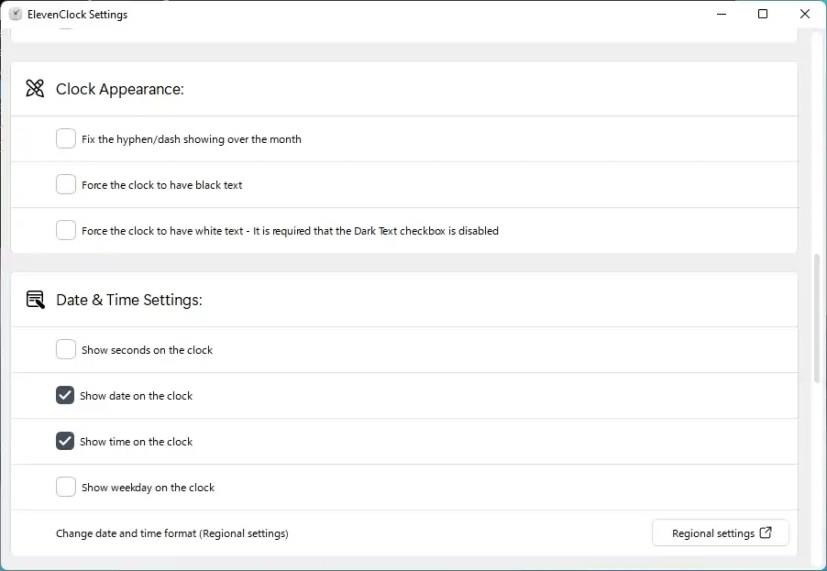Pada Windows 11 , anda boleh menunjukkan jam pada semua monitor, tetapi menggunakan alat pihak ketiga, dan dalam panduan ini, kami akan menunjukkan kepada anda caranya. Walaupun Microsoft cuba untuk memudahkan pengalaman Taskbar, ia akhirnya mengalih keluar beberapa fungsi berguna, termasuk keupayaan untuk menunjukkan masa dan tarikh merentas paparan pada persediaan berbilang monitor.
Walau bagaimanapun, jika anda mahukan kembali ciri itu, pengguna GitHub, Martí Climent , berjaya mencipta aplikasi yang dipanggil ElevenClock , yang membolehkan anda menunjukkan jam dengan mudah pada semua monitor pada Windows 11.
Menurut nota, ElevenClock menyokong semua tempat dan format masa Windows 11. Ia hanya muncul pada semua monitor, kecuali yang utama. Ia menyokong mod sistem gelap dan terang. Ia berkelakuan seperti jam sistem lalai, dan anda juga boleh mengklik ikon untuk membuka Pusat Pemberitahuan. Ia menyokong penjajaran yang betul apabila menggunakan tetapan DPI yang berbeza. Anda boleh menunjukkan saat, hari bekerja dan banyak lagi.
ElevenClock adalah percuma, dan anda boleh memuat turun pemasang terus dari GitHub atau memasangnya menggunakan arahan winget. Jika anda mendapati alat itu berguna, pertimbangkan untuk menyokong pengarang menggunakan pautan sokongan pada halaman GitHub.
Dalam panduan ini , anda akan mempelajari langkah-langkah untuk memasang apl sumber terbuka untuk menunjukkan jam pada semua monitor yang disambungkan ke komputer Windows 11 anda.
Tunjukkan jam Windows 11 pada semua monitor
Untuk menunjukkan jam Bar Tugas Windows 11 pada semua monitor, gunakan langkah ini:
-
Buka Mula .
-
Cari Prompt Perintah , klik kanan pada hasil teratas dan pilih pilihan Jalankan sebagai pentadbir .
-
Taip arahan berikut untuk memasang ElevenClock dan tekan Enter :
winget install --id SomePythonThings.ElevenClock
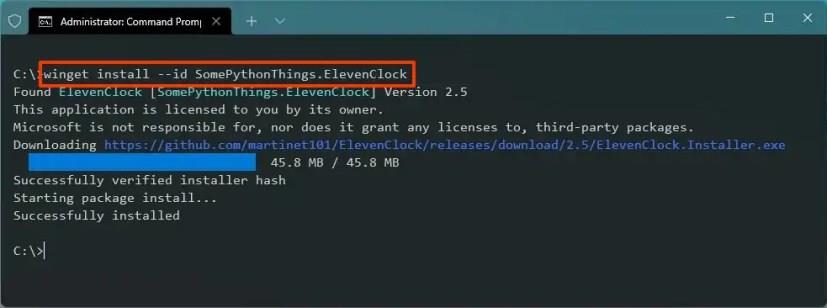
-
Buka Mula .
-
Cari ElevenClock dan klik hasil teratas untuk membuka apl.
Sebaik sahaja anda melengkapkan langkah, masa dan tarikh kini akan muncul pada monitor kedua.
Apl harus bermula secara automatik semasa but semula, tetapi anda hanya perlu menjalankannya semula daripada menu Mula jika tidak.
Anda sentiasa boleh mengklik kanan jam ElevenClock dalam Bar Tugas untuk mengakses tetapan. Tetapan adalah jelas, tetapi antara lain, di bawah bahagian Tetapan Tarikh & Masa, anda juga mempunyai pilihan untuk menunjukkan saat dan hari bekerja.
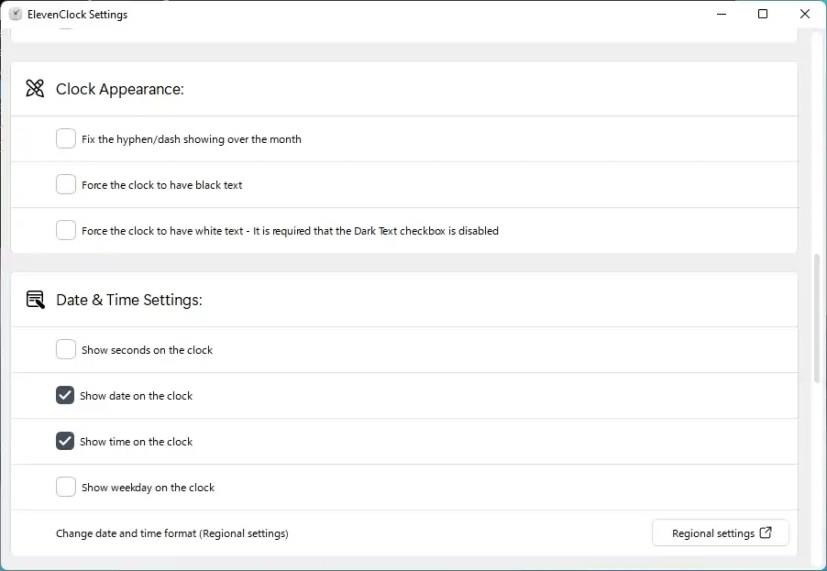
Tetapan ElevenClock
Dalam bahagian Tetapan jam, anda boleh memilih untuk menyembunyikan jam semasa sambungan jauh atau semasa dalam mod skrin penuh, atau anda boleh menunjukkan jam di sebelah kiri bawah, sebagai contoh.